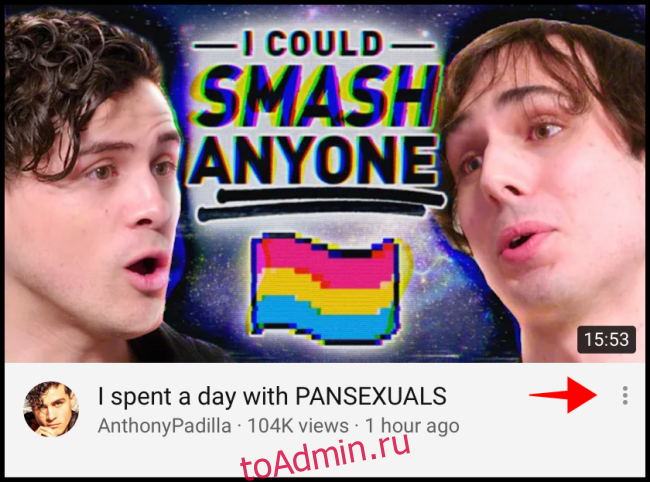Скачивание видео с YouTube на свой iPhone, iPad, или же Android устройство для просмотра позже — отличный способ скоротать время, если у вас нет Wi-Fi. Вам не придется скучать во время долгой поездки или если вы посещаете район с ограниченным объемом данных.
Хотя для официальной загрузки любого контента у вас должен быть YouTube Premium, смотреть видео в любом месте стоит того. Вы также не можете загружать видео на веб-сайт для ПК или любой Smart TV, поэтому это будет только в официальном мобильном приложении YouTube. За 12 долларов в месяц вы можете получать видео без рекламы, которые вы можете скачать и взять с собой на любое мобильное устройство.
Оглавление
Как скачать видео с YouTube на свой смартфон или планшет
Если у вас есть видео, которое отображается на главном экране YouTube, или видео, которое вы искали, его просто загрузить. Вы увидите пункт меню, показанный тремя маленькими точками в столбце. Он будет рядом с названием видео контента, который вы хотите скачать.
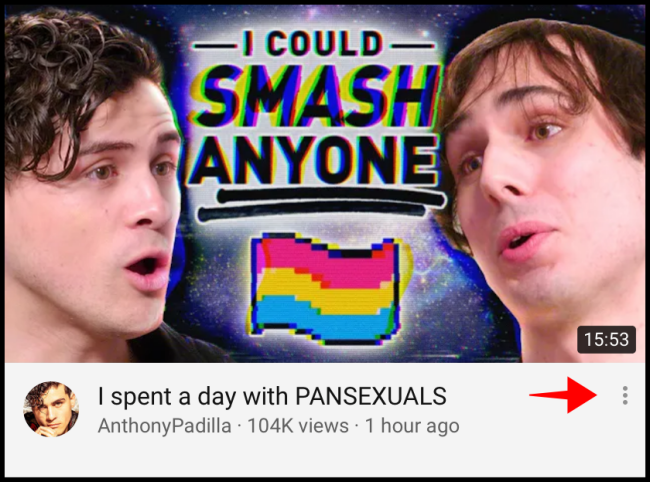
Когда вы выбираете значок, во всплывающем меню появляется несколько параметров. Вы захотите выбрать «Загрузить», чтобы добавить его в свою библиотеку.
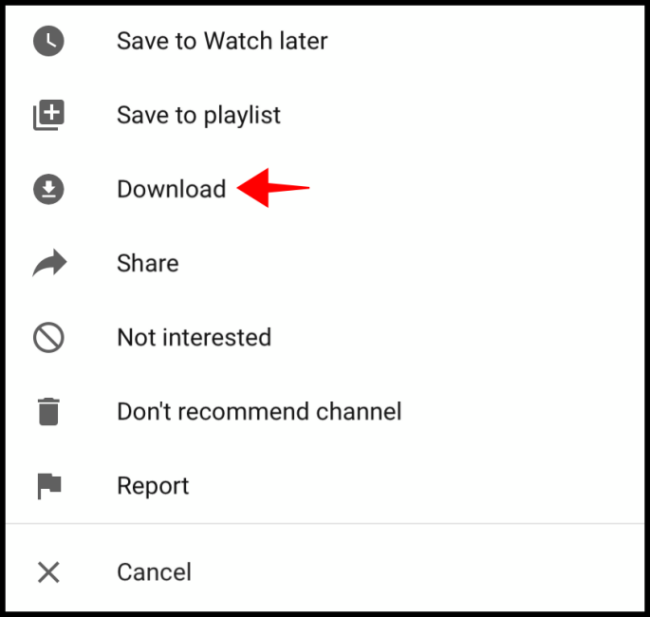
Если вы уже смотрите видео на YouTube и хотите загрузить его, чтобы посмотреть позже, это также просто. Во время воспроизведения видео вы увидите параметр прямо под названием «Загрузить». Выберите этот вариант, и он будет добавлен в библиотеку вашего устройства.
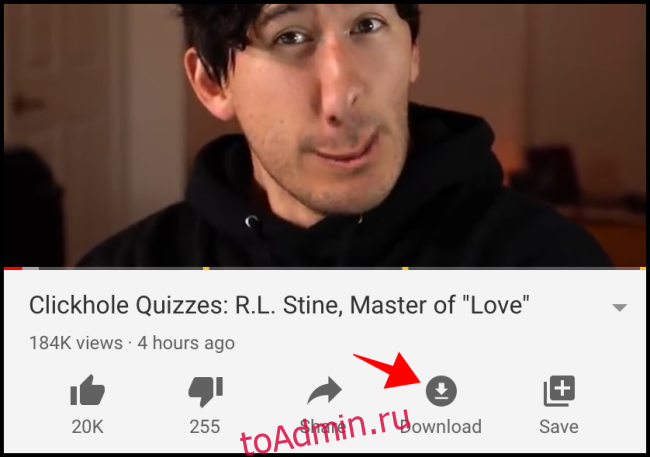
Как найти загруженные видео на свой смартфон или планшет
Теперь, когда у вас есть одно или два загруженных видео, вам нужно выбрать вкладку «Библиотека» в правом нижнем углу.
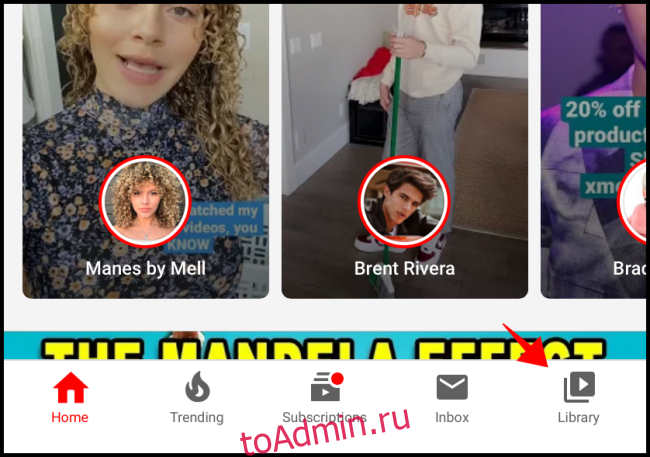
Затем прямо под «Историей» появится опция «Загрузки», где хранятся все ваши загрузки. Нажмите на «Загрузки».
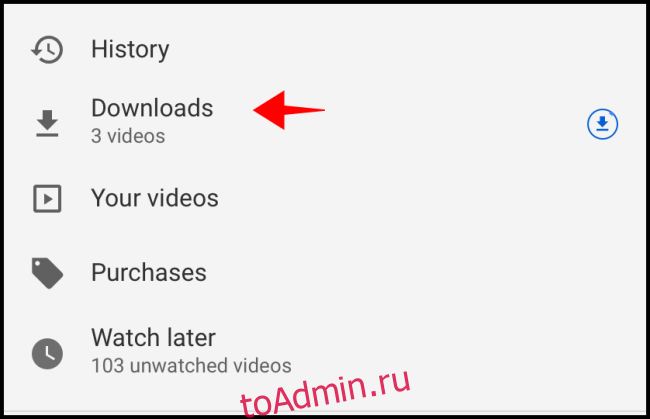
Вы попадете в меню «Загрузки», в котором показаны все сохраненные вами видео, которые можно смотреть в автономном режиме. Нажмите на миниатюру видео, чтобы начать воспроизведение.
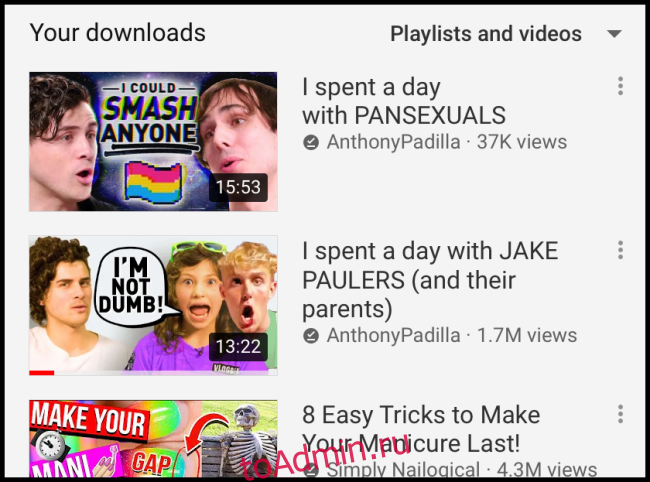
Как удалить загруженные видео со смартфона или планшета
После просмотра загруженного видео вы можете удалить его, чтобы память вашего iPhone, iPad или устройства Android не была переполнена. На главной странице приложения YouTube выберите вкладку «Библиотека» в правом нижнем углу.
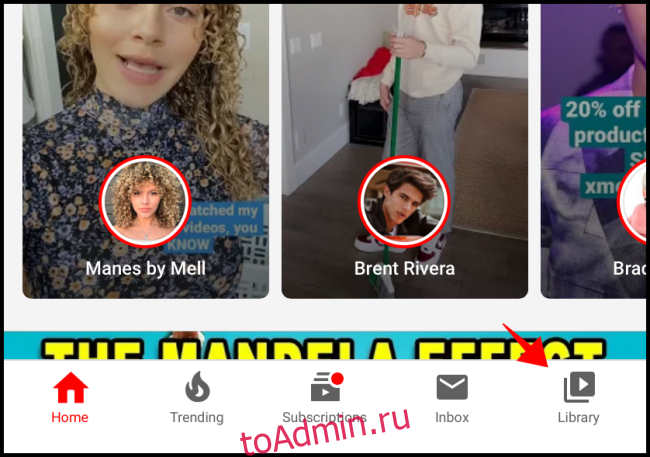
Когда это меню откроется, выберите опцию «Загрузки».
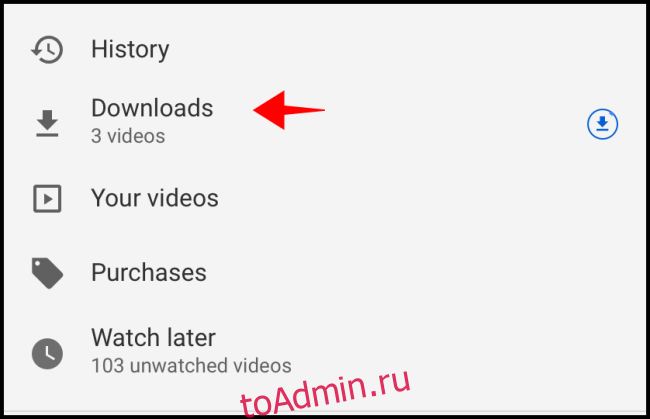
Выберите трехточечный значок меню, который соответствует видео, которое вы хотите удалить с вашего телефона.
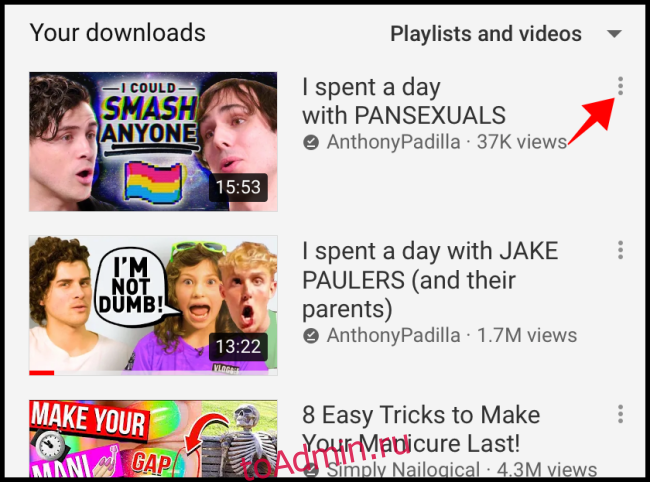
Выберите вариант «Удалить из загрузок».
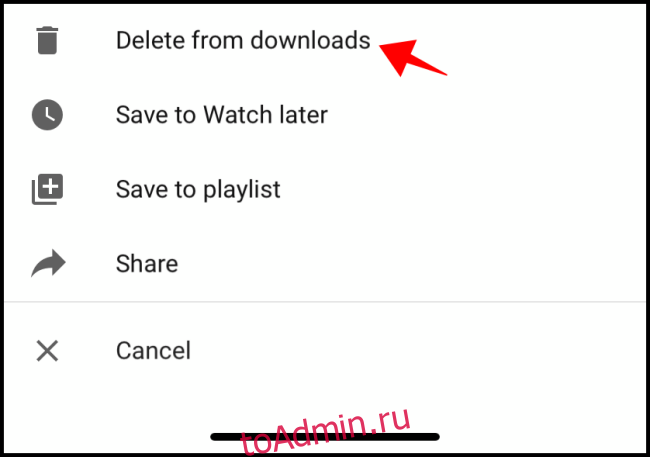
Внизу экрана должно появиться сообщение «Видео удалено из загрузок». Вы всегда можете нажать кнопку «Отменить» на всякий случай, если удалите не то видео.
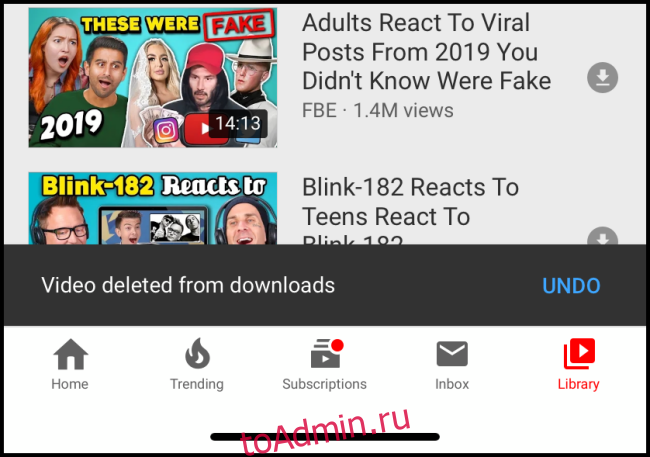
Теперь вы успешно добавили или удалили видео из своих загрузок и точно знаете, как получить к ним доступ. Это невероятно полезно, если у вас есть длительные перелеты на самолете, машине или вы собираетесь в любое место без Wi-Fi. Вы сможете загружать тонны контента, чтобы развлекать вас часами.